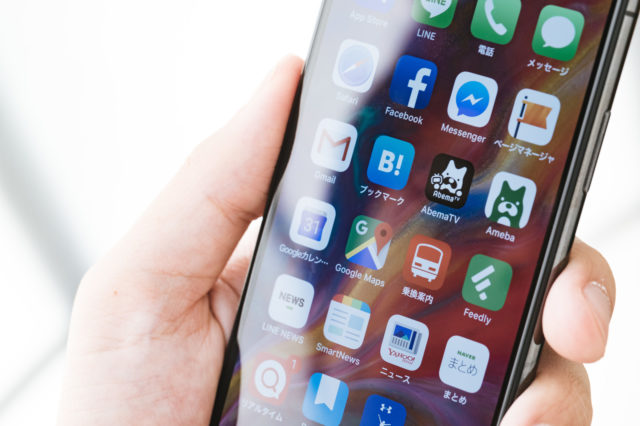皆さんはスマホでrarファイル漫画をダウンロードする時は、どのようにファイルをダウンロードして開いていますか?
中には、rarファイルをそのまま開くとかなり漫画が見にくいという場合も多々ありますので、ここではrarファイルで漫画をダウンロードして、快適に読めるアプリを紹介していきたいと思います。
AndroidやiPhoneなどのスマホでrar漫画を読むことを諦めかけていた方にはかなりおすすめの方法をご説明していきます。
また、AndroidやiPhoneなどのスマホでそれぞれでおすすめしたいアプリも違ってくるので、両方のユーザーの方に満足いただけるように、それぞれ紹介していくので、お見逃しなく!
rarファイル漫画をダウンロードする場合、『Documents』アプリが1番オススメ?!

ウェブサイトのファイルをダウンロードしたいとき、iPhoneではできないと思って、諦めてPCを使っていませんか?
実はiPhoneでもファイルをダウンロードでき、ZIP形式の圧縮ファイルなら解凍して中身も確認できます。
その方法をさっそくご紹介します。
Documentsの使い方は?
Safariでもファイルをダウンロードできますが、後の処理に困ります。
そこで無料アプリ『Documents』でダウンロードしましょう。
Safariでダウンロードボタン・リンクを長押し。
メニューの【コピー】をタップします。
Documentsを開き、画面右下のタブをタップします。
画面上の【このアドレスに移動】をタップし、ペースト。
キーボードの【開く】ボタンをタップ
ダウンロード先などを選ぶ画面が表示されるので、【完了】をタップ。
画面左下のタブをタップします。
ダウンロードフォルダを開きましょう。
ダウンロード中、あるいは完了したファイルが入っています。ZIPファイルならタップで解凍できます。
Safariでもファイルはダウンロードできますが、進み具合が分かりません。
Documentsなら一目瞭然なので、ダウンロードにピッタリです。ぜひお試しください。
Android端末でrarファイル漫画をダウンロードできるおすすめアプリ3選

俗にいう”自炊本”というのは、保存しておきたいコミックや書籍をページごとにスキャンし、デジタルデータとしてまとめたものです。
これを大量に抱えているユーザーも世の中には結構存在しています。
俗にいう”自炊本”というのは、保存しておきたいコミックや書籍をページごとにスキャンし、デジタルデータとしてまとめたもです。
これを大量に抱えているユーザーも世の中には結構存在するのです。
特にコミックのZIPファイルが増えてしまったりするのだが、これら電子蔵書を無限に保存しておくのは、容量的にも金銭的にも難しいです。
できればクラウドストレージにお任せしたいものだが、クラウドに保存した場合、いざ読もうという時にダウンロード等の手間がかかるのは面倒ですよね。
そんな観点から、現在Android端末で使えるコミックビューワー3種を比較して見たいと思います
Perfect Viewer
『Perfect Viewer』は数あるコミックビューワーの中でも一線を画す秀逸アプリとして知られています。
各種画像の保存形式や圧縮形式への対応は広く、LAN上の共有フォルダへのアクセスも上手にこせますね。
また、プラグインを追加することにより、PDFの閲覧や、GoogleDriveなどのクラウドストレージにも対応する柔軟さを持っています。
さらに見開きと短ページの自動判別機能も備えていて、まさにコミックビューワーの最高峰と呼ぶにふさわしい多機能ぶりです。
アプリの更新も頻繁に行われており、進化はまだまだ続いているようですね。
アプリの特徴
- 快適動作と整った機能が魅力の画像&漫画ビューワー
- JPEGやPNGファイルからZIPやRAR等のアーカイブファイルにも対応
- 自分の使いやすいように画面操作のカスタマイズができる
- 閲覧のしやすさを大きく左右する『自動単ページ表示』『自動見開き表示』
本棚機能やしおり機能が便利
本棚に、『jisui』フォルダに保存しておいたマンガが表示されます。
読みたいマンガの表紙をタップすると、選んだマンガが表示されました。
次に、しおり機能を使ってみます。
ガイドに従って、真中をタップするとメインメニューが表示されるので真中をタップしてみます。
するとメインメニューが表示されたので、あとは『しおりを挿入する』をタップするだけです。
『しおりを挿入しました』と表示されれば完了です。
挿入したしおりを確認したり、しおりの場所から読書を始めたいときは、メインメニュー⇒『しおりのリスト』をタップします。
しおりのリストが表示されました。しおりは1つではなく、複数保存することができます。
どんどん活用しましょう。
Comic Screen
このアプリが登場するまでは、コミックビューワーといえばPerfect Viewerで決まりでしたよね。
でもこの『Comic Screen』の安定感と軽快さは、ともすればPerfect Viewerの上を行くような感があります。
特にFTPサーバーへの対応は素晴らしく、ストリーミング閲覧に近いスムーズなページングが心地よい。これからの成長が期待される良品です。
アプリの特徴は?
- コミックのサムネイル表示ができる
- 見開き表示ができる
- 余白のトリミングが可能
- タブレットにも対応している
Android無料漫画ビューアアプリです。
対応している画像形式 JPEG , GIF , PNG , BMP
対応しているアーカイブ形式 ZIP, RAR, CBZ, CBR
JisuiDroid
JisuiDroidクラウドストレージへの完全対応という点では、前出の2つのアプリを大きく引き離しているのが『JisuiDroid』です。
GoogleDriveへアップロードした圧縮ファイルをサムネイル付きで本箱に格納し、驚くほど軽快にページングしてくれます。
あたかもローカルにあるかのようにストレス無く閲覧することができるです。
アップロードするZIP圧縮ファイルを、ツールを使って専用の形式に変換しておかなければならないというひと手間があるのだが、この手間こそが圧縮ファイルのストリーミング閲覧を可能にし、読む際の快適さをもたらしていますね。
同じクラウドストレージ対応であるのも魅力的です。
PerfectViewerがダウンロード方式であるのに対し、JisuiDroidはすぐに読み始められ、手間を惜しむな、ということではないでしょうか。
どれが一番か一概には選べないが、使ってみて閲覧が最もスムーズだと感じられたのは、『JisuiDroid』だと思いますね。
やはりひと手間かけるだけのことはあります。
ビューワーとしての自由度が高いのは『Perfect Viewer』なのですが、FTPの相手が得意なのは『Comic Screen』。
全ての手段に長けているアプリは今のところ無いらしいです。
iPhoneでrarファイル漫画をダウンロードする時に使いたいアプリとは?
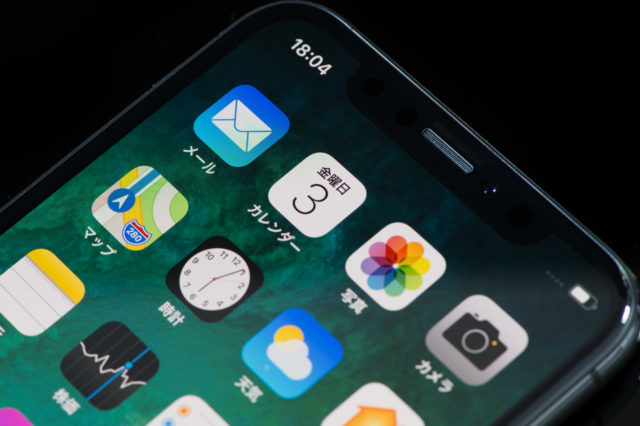
Androidユーザーだった筆者がiPhoneを初めて手に取った時、一番困ったのが自炊本のリーダーでした。
Androidには無敵の無料コミックビューアーの『Perfect Vewer』というアプリがあり、Android端末なのでSDカードに入れた自炊本を簡単に読むことができました。
しかし、iPhoneは外部SDカードも無くコミックビューアも完全ド定番のモノが見当たらなかったので本当に困りました。
今回はiPhoneアプリで自炊本を読む方法を『コミックビューアアプリSideBook』を使って解説したいと思います。
DropBoxでrarファイルを開く方法
SideboxはDropBoxに対応していますので、DropBox経由でiPhoneに取り込む事ができます
ホーム画面で下の『DropBox』をタップします
このアプリをDorpBoxへのアクセスを許可してDropBox内から自炊本を選択します
※この時、フォルダー指定してjpegなどの画像を一度に読み込む事はできませんので、予めZIP/RAR/PDF/CBZなどに圧縮しておく必要があります
するとダウンロードが始まりiPhone内に取り込まれます
注意して欲しい事はDropBox経由で読書する訳ではなく、DropBoxを経由してiPhone内に取り込む形になります。
iPhoneの容量にも注意してください
DropBoxの使い方は他にもある!
用途によって使い方はさまざまですが、主に3つに分けられます。
- 会社や学校のPCで作成したファイルを、自宅のPCで続けて作業する際に使用
- 会社内や友達とファイルを共有する際に使用
- バックアップツールとして使用
この3つが『Dropbox』のおおまかな用途です。
1つずつ、どのように使うのか見てみましょう。
会社や学校のPCで作成したファイルを、自宅のPCで続けて作業する際に使用
会社や学校のPCで作成したファイルを自宅へ持ち帰って作業したい場合、通常はUSBメモリを使ったり、CD-Rに焼いたり、Gmailで添付して送ったりしなければなりませんが、『Dropbox』なら、フォルダにファイルを放り込むだけでOK。
無駄な手間や時間が一切かかりません。
会社内や友達とファイルを共有する際に使用
『Dropbox』では特定の人とフォルダを共有することができます。
そのため、会社内で必要な書類等を同僚とやり取りしたり、友達と写真を共有したり…なんて使い方も可能です。
共有フォルダを作成するには、Dropboxのウェブページへ行き右下のデスクトップ版へ。
右上の虹がかかっているフォルダアイコンをタップします。
新規でフォルダを作成するか既存のファイルを共有するか選択し、あとは共有したい人のメールアドレスを入力して、招待すればOKです!
バックアップツールとして使用
バックアップツールとして『Dropbox』を使用するというのは、PCのファイルはもちろん、iPhone内の写真をバックアップできるというもの。
もしiPhone内のデータが何らかの理由で消えてしまっても、『Dropbox』からファイルを取り出せばOKというわけです。
iPhone内の写真をバックアップしたい場合、『Dropbox』アプリを起動し、右下の『設定』→『カメラアップロード』をオンにすればOKですね!
iTunes経由でrarファイルを取り込む方法
ライトニングケーブルでiPhoneとPCと接続したら『App』を選択します
真ん中のアプリ一覧より『SideBooks』をクリック。
右側の窓の一番下『ファイルを追加』よりファイルを追加します
SideBookを選択し、ファイルが追加されればOKです
SideBookを使いこなそう
ホーム画面に取り込んだ本の表紙が表示されていますので読みたい本をタップします。
画面の左右の端をタップするだけでページがめくれます。
さらに、読んでいるページの真ん中をタップすると色々な操作画面がでてきます。
また、表紙のサムネイルを変更・調整したい時には、本を開いて右上の『アイテム設定』より可能です
さらに読みやすくするには?
見開きスキャンになってしまったページはiPadで読むには便利ですが、iPhoneだと小さくて見難いですね。
そんな時には単ページにして読む事がも可能です。
ページをピッチアウト(指を開くように広げる)して読みたいサイズに広げます。
その後はスワイプしてページめくりします
Androidアプリの『Perfect Vewer』のように自動単ページにしてくれる機能はありません。
アップデートで追加される日が待ち遠しいですね!
読みたい漫画を今すぐ安全に読める方法を限定公開!

- 漫画『銀魂』最新刊の内容が気になる!
- 漫画『ワンピース』第1巻から読みたいから漫画喫茶行こうかな?
- 漫画『名探偵コナン』を今すぐ読み直したい!
そんな今回、ご紹介させて頂くおススメな方法は、漫画好きに欠かせないと言われている電子書籍サービス『U-NEXT』になります。
映画・ドラマ・漫画・書籍など、業界トップクラスの配信数を誇る優良公式サイトになります。
若者の間では、電子書籍サービス利用者が急増中という事もあり、知っている方もいるかもしれませんね。
そのU-NEXTが現在、31日間無料キャンペーンという、お得なキャンペーンを実施していて、これが絶賛お勧めな最大な理由です。
こんなお得なキャンペーンを利用しない手はありませんよ!
31日間無料キャンペーンというわけで、無料期間の長さは最長となっております。
私も無料トライアル期間という事で登録してみました!
そして、31日以内に解約したのですが、お金は一切かかりませんでした。
また、読める漫画の種類も大変豊富で、
映画化で人気急上昇し、安定の人気を誇る『進撃の巨人』が読めたり、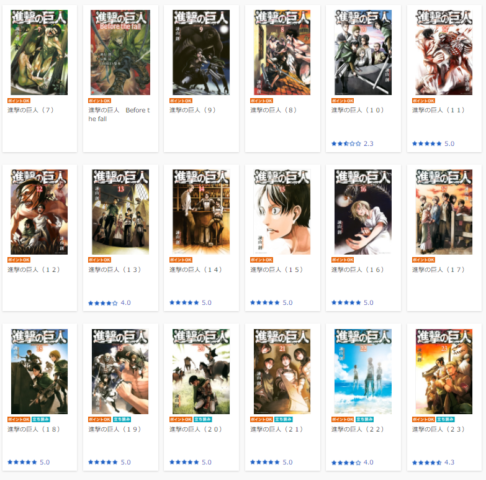
大人気漫画『キングダム』全巻が読めたり、
今回のお目当ての漫画『銀魂』が読めたり、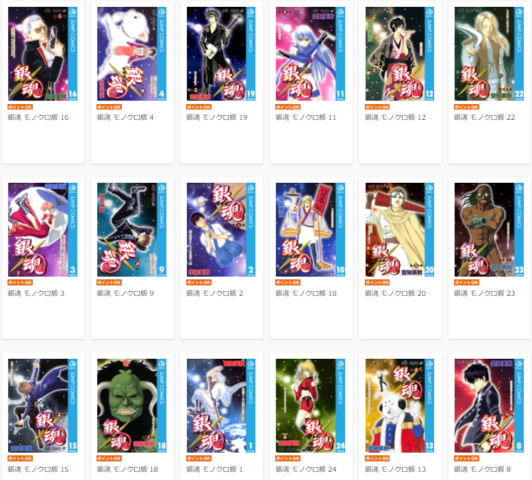
他にたくさんあり品揃いには定評があります。
また、本ページの情報はH30年4月時点のものなので、読みたい漫画の最新の配信状況はU-NEXT公式HPにて確認してみて下さいね。
何よりこの31日間無料キャンペーンを絶対逃さない方が良いですよ。
U-NEXTからのお客様還元キャンペーンみたいなものですから。
ただ、31日間の無料トライアル期間がいつ終わるのかについては分からないので、この機会に是非是非利用してみて下さいね。
利用者の口コミをチェック!
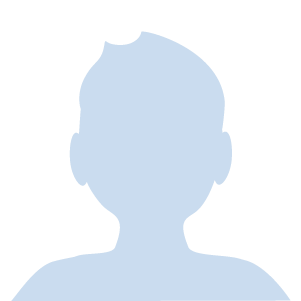
漫画も読めて、映画・ドラマも観れてとても充実した1ヶ月でした!何より解約しようか迷ってしまっています!苦笑
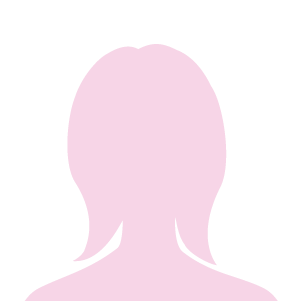
実際にU-NEXTを使って実感したのが、品揃いがとても凄く、新作に敏感な印象があります。(^_-)-☆
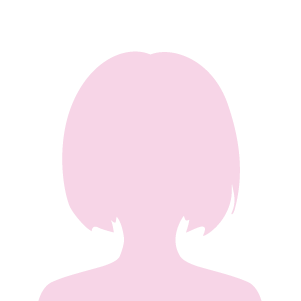
ドラマも観れるし、漫画も読めるし、私は引き続き利用しちゃいます☆(^◇^)
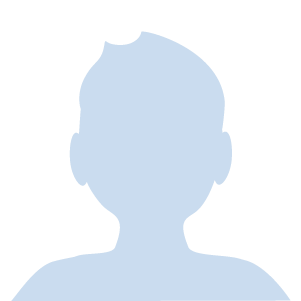
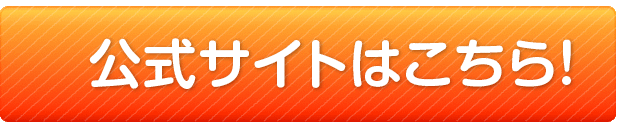
まとめ

iPhoneやAndroid端末でrarファイルをダウンローして、漫画を読む際にはアプリが必ず必要になってくるようですね!
Android端末であれば、いくつかアプリもインストールできるので、使いやすいアプリを探してみてはいかがでしょうか?
また、iPhoneの場合はAndroid端末と同じアプリが使えないので、ちょっと工夫が必要かもしれないですね。
さらに、ダウンロードを頻繁に行うのでWifi環境は必須だといえますよ( ゚Д゚)